
En la majoria dels casos, l'aparició d'un error és causada per controladors incorrectes (excedint el temps d'espera dels procediments del controlador: trucada de procediment diferida) de l'ordinador portàtil o equips informàtics i està bastant fàcilment corregit. En aquest manual, es detalla com arreglar l'error DPC_WatchDog_Violation a Windows 10 (els mètodes són adequats per a la vuitena versió) i les causes més freqüents de la seva aparença.
Dispositius de controladors
Com s'ha assenyalat anteriorment, la causa més freqüent de l'error DPC_WatchDog_Violation a Windows 10 és els problemes dels controladors. Al mateix temps, el més sovint estem parlant dels controladors següents.
- Controladors SATA AHCI
- Controladors de targetes de vídeo
- Controladors USB (especialment 3.0)
- LAN i l'adaptador Wi-Fi Drivers
En tots els casos, el primer que cal provar és instal·lar controladors originals del lloc web del fabricant de portàtils (si és un ordinador portàtil) o la placa base (si és PC) manualment per al vostre model (per a la targeta de vídeo en instal·lar-la, utilitzeu el opció "instal·lació neta" si està drivers de NVIDIA o l'opció d'eliminar els controladors anteriors, si estem parlant sobre els controladors d'AMD).
Important: el missatge del gestor de dispositius que funcionen normalment o no cal que s'actualitzi, no vol dir que això sigui cert.
En situacions en què el problema és causat pels controladors AHCI, i això és, en els casos d'error DPC_WATCHDOG_VIOLACIÓ, la següent manera de resoldre el problema (fins i tot sense carregar controladors) normalment ajuda:
- Feu clic amb el botó dret al botó Inici i aneu al gestor de dispositius.
- Obriu la secció "IDE ATA / Controladors ATAPI", feu clic amb el botó dret al controlador SATA AHCI (pot tenir noms diferents) i seleccioneu "Actualitza controladors".
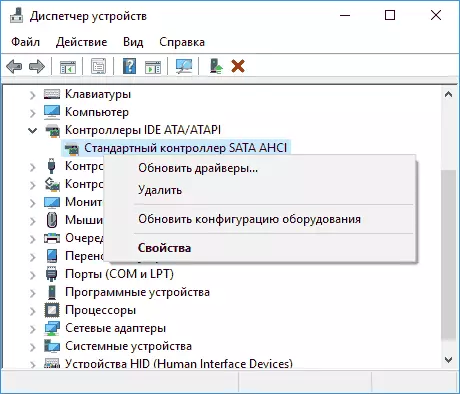
- A continuació, seleccioneu "Executeu la cerca del controlador a aquest ordinador" - "Seleccioneu un controlador de la llista de controladors ja instal·lats" i presti atenció si el controlador està present a la llista de controladors compatibles, amb el nom és excel·lent, des del que es va especificar en el pas 2. en cas afirmatiu, seleccionar i el seu clic a "Següent".
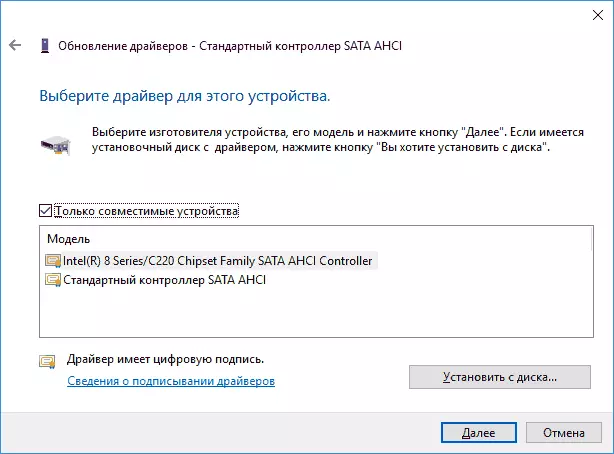
- Espereu la instal·lació del controlador.
Normalment, el problema es resol quan el controlador SATA AHCI SATA AHCI es substitueix del centre d'actualització de Windows al controlador estàndard SATA AHCI (sempre que la raó fos precisament en això).
En general, en aquest punt, que s'instal·larà correctament tots els controladors de dispositius de sistema original, adaptadors de xarxa i altres de la pàgina web de fabricant (i no de el controlador Pak o confiar en aquells conductors que Windows instal·lat en si).
A més, si ha canviat recentment els controladors de dispositius o programes que creen dispositius virtuals, prestar atenció a ells instal·lat - també poden causar un problema.
Determinar quin controlador provoca un error
Vostè pot tractar d'esbrinar quin arxiu de el controlador provoca un error a l'usar el programa BlueScreenView lliure per analitzar el bolcat de memòria, i després trobar a Internet, el que és l'arxiu i per a què controlador està relacionat (a continuació, reemplaçar amb un controlador original o actualitzada ). De vegades, la creació automàtica d'un bolcat de memòria està desactivat en el sistema, en aquest cas, veure com habilitar i desar el bolcat de memòria en Windows 10 fracassos.
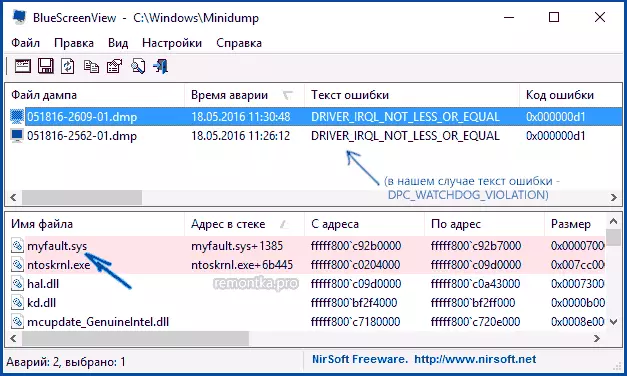
Perquè el programa d'BlueScreenView per llegir els bolcats de memòria, el seu estalvi ha d'estar habilitat en el sistema (i els seus programes per netejar l'ordinador, si existeixen aquestes condicions són presents, no és convenient utilitzar). Activa la memòria d'estalvi d'abocadors Pot al menú de el botó dret de ratolí al botó Inici (anomenat també per les tecles + X Win) - el sistema és paràmetres addicionals de el sistema. A la fitxa Avançades, en el "Descarregar i recuperació", feu clic al botó "Paràmetres", i després comprovar els elements com en la següent captura de pantalla i esperar a la propera aparició d'errors.
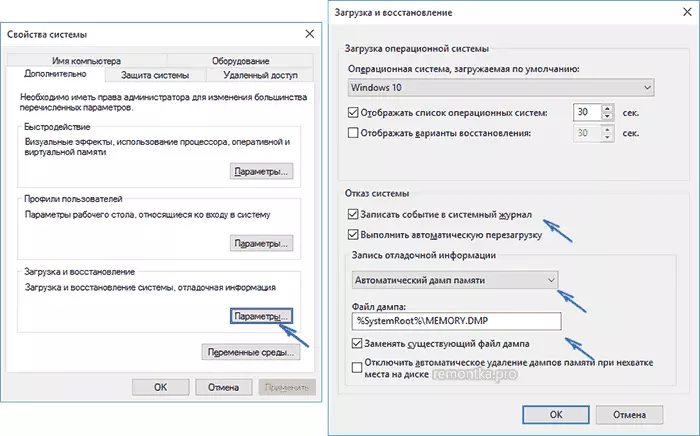
Nota: Si, després de resoldre el problema amb els controladors, l'error va desaparèixer, però després d'algun temps va començar a manifestar-se una vegada més, és possible que Windows 10 instal·lat de nou "la seva" controlador de nou. Aquí pot ser aplicable la instrucció com desactivar l'actualització automàtica de Windows 10 conductors.
Error DPC_WatchDog_Violation i execució ràpida de Windows 10
Una altra forma freqüent per corregir l'error és DPC_WATCHDOG_VIOLATION per apagar l'inici ràpid de Windows 10 o 8. En detall com desactivar aquesta funció en l'inici ràpid de Windows 10 manual (el mateix en el "vuit").A el mateix temps, per regla general, no és el culpable d'un començament ràpid (tot i el fet que ajuda ella), i els controladors de chipset i gestió de l'energia incorrectes o per fer. I en general, a més d'apagar l'inici ràpid, és possible corregir aquests conductors (més en el que és els conductors en un article separat, que està escrit en un altre context, però la raó és la mateixa - no s'apaga de Windows 10).
Formes addicionals per corregir l'error
Si proposat anteriorment formes de corregir el color blau DPC WatchDog pantalla Violació no ajuda, es pot tractar d'utilitzar mètodes addicionals:
- Comprovar la integritat dels arxius de sistema de Windows.
- Comproveu el disc dur mitjançant Chkdsk.
- Si els nous dispositius USB connectats, intenti desactivar ells. També podeu intentar canviar els dispositius USB disponibles a altres connectors USB (preferiblement 2.0 són els que no són blaus).
- Si hi ha punts de recuperació a la data anterior a l'aparició d'un error, utilitzeu-los. Consulteu els punts de recuperació de Windows 10.
- Es poden produir antivirus i programes instal·lats recentment per actualitzar automàticament els controladors.
- Comproveu l'ordinador per a la presència de programari indesitjable (gran part del qual fins i tot els bons antivirus no veuen), per exemple, en adwcleaner.
- En casos extrems, podeu restablir Windows 10 amb l'estalvi de dades.
Això és tot. Espero que hàgiu aconseguit resoldre el problema i l'ordinador continuarà funcionant sense l'aparició de l'error considerat.
